新しいiPhoneに買い替えたものの、慣れないデータ移行やWallet内のSuicaの残高がちゃんと引き継がれるか不安ではありませんか?
この記事では、複雑に見える手続きでも手元の操作だけで完了させる具体的な流れを示し、途中で残高が消えたり改札で止められたりしないよう実体験からつまずきポイントを先回りして解決策をまとめています。
読み終えたときには新しい端末でSuicaが一瞬で使える状態になり、旧機種の初期化まで安心して進められますので、さっそく最初の手順から一緒に確認しましょう。
iPhoneデータ移行でSuicaを安心して引き継ぐ具体的な手順

新しいiPhoneにデータを移すとき、Suicaの残高や定期券情報をしっかり引き継ぎたいですよね。ここではiCloudバックアップとWalletアプリを組み合わせた、プログラマーならではのコツも交えてSuicaを安全に引っ越しする流れをやさしくまとめました。
- iCloudバックアップを最新化:Wi-Fiに接続し「設定>ユーザー名>iCloud>iCloudバックアップ>今すぐバックアップ」をタップしておく。
- 新しいiPhoneで復元開始:初期設定の画面で「iCloudバックアップから復元」を選び、先ほどのバックアップを指定する。
- Walletアプリを開いてSuica転送準備:復元後にWalletを起動し、画面の案内に沿ってSuicaカードを選択するとSuica移行の画面が出現する。
- Suicaを転送:旧iPhoneでSuicaをApple Payから削除するときに表示される「転送」ボタンを押して、新iPhoneのWalletへ移す。
- 残高や定期を確認:新iPhoneのWalletでSuicaを開き、残高や定期の有効期限をチェックする。問題なければ完了です。
クイックスタートでiPhoneもSuicaもまとめてお引っ越し
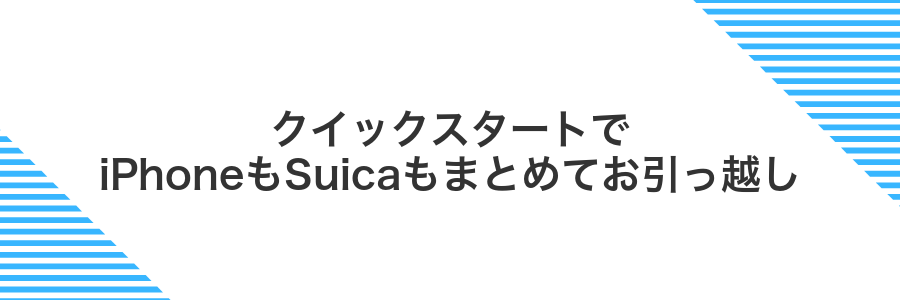
クイックスタートは、新旧のiPhoneを並べるだけで初期設定やデータ移行がスムーズに進む機能です。最新のiOS16以上同士で使うと、Suicaを含むWalletの中身も安全にまるごと移せるのが大きな魅力です。
- 旧iPhoneの画面に表示されるアニメーションを新iPhoneで読み取るだけで設定開始
- Apple IDでサインインすればSuicaや各種パスも自動で復元
- すべての通信は暗号化済みだから安心して移行できる
- Wi-FiやBluetoothを有効にしておけばわずか数十分で完了
プログラマー視点でのアドバイスとして、旧iPhoneのバックアップは直前にiCloudかFinderで最新状態にしておくと、万一のトラブルを防ぎつつSuica残高までしっかり移せます。
①両方のiPhoneを寄せてクイックスタートを起動
新旧どちらのiPhoneも電源を入れてロック解除し、Bluetoothがオンになっていることを確認してください。そのうえで2台を並べると、古いiPhoneの画面に「新しいiPhoneを設定」が現れます。
次に、新しいiPhoneのカメラを古いiPhoneの中央に映るアニメーションにかざすと、自動でデータ移行の準備が始まります。
iPhone同士が近づきすぎると通信が不安定になることがあるので、画面同士が軽く触れる程度の距離を保ってください。
②旧iPhoneのカメラで新iPhoneの青い雲を読み取る
旧iPhoneのカメラを起動してください。
新iPhoneを顔認証またはパスコードで解除し、画面中央にゆったり浮かぶ青い雲を枠内におさめるようにかざします。
ピントが合うと枠が緑色に変わるので、そのまま少しキープして画面の指示に従いましょう。
あまり近づきすぎるとピントが合いにくくなるので、手元から10~15cm程度距離を意識してください。
③AppleIDパスワードを入れて設定を続ける
画面に表示されたAppleID(メールアドレス)とパスワード欄に、ご自身の情報を正確に入力してください。
二段階認証を使っている場合は、別のデバイスに届く確認コードも同じ画面で求められますので、コードを入力して先に進みましょう。
ここで使うAppleIDはSuicaを移行するWalletと連携するので、パスワードを間違えないようにすると安心です。
④「Suicaを転送」にチェックを入れて待つ
表示された「Suicaを転送」のトグルをタップしてオンにしましょう。
タップ後に古い端末から新しいiPhoneへSuicaデータの移行が始まります。完了まで2~3分かかるので、両方のiPhoneを近づけたまま画面が落ち着くまで待ちましょう。
Suica移行中はWalletアプリを閉じずにそのままにしておくと失敗しにくいですよ。
⑤新iPhoneのWalletを開いて残高を確認
新iPhoneをスリープ解除してホーム画面からWalletアプリをタップします。
Suicaカードのサムネイルをタップするとカード画面が開き、残高が一番上に表示されます。
残高が読み込まれない場合は、カード画面を下に軽く引っ張って更新を試してください。
オフライン状態だと残高が古いままになることがあります。WiFiやモバイル通信をONにしてから再度確認してください。
iCloud復元後にWalletでSuicaをあとから追加

iCloudから新しいiPhoneに復元したあとWalletアプリを開くとSuicaはまだ表示されていませんが、あとから自分でサクッと追加できるのが魅力です。
AppleIDにサインインしたままWalletの「+」ボタンをタップしてSuicaを選ぶと、以前登録していたカード情報が復元候補として表示されます。オートチャージ設定や残高もそのまま引き継がれるので、「ちゃんと移行できるかな…」という不安があるときの保険としても心強い方法です。
①旧iPhoneのWalletを開いてSuicaを選ぶ
サイドボタンをダブルクリックするとWalletがすぐ開きます。ホームボタン搭載機種ならホームボタンをダブルクリックしてください。
カード一覧からSuicaをタップしてください。登録済みのSuicaが表示されるはずです。
②右上の「…」をタップして「カードを取り外す」
Walletアプリで引き継ぎたいSuicaカードを表示したら、右上の…をタップします。
メニューが開いたらカードを取り外すを選んでください。
取り外す前にSuicaの残高や定期券区間をメモしておくと、新端末で再登録するときにスムーズです。
③新iPhoneのWalletで「+」をタップ
画面ロックを解除してWalletアプリを開き、画面右上にある「+」マークを押してください。
ネットワーク接続がないとカード情報の読み込みに時間がかかるので、Wi-Fiまたはモバイル通信がオンになっているか確認しておくとスムーズです。
④「以前のカード」を選んでSuicaを追加
Walletを開いて画面下の「カードを追加」をタップし、「以前のカード」を選びます。
Apple ID(Suicaを保存していたもの)でサインインし、復元したいSuicaを選んだら画面の案内に従って操作してください。
⑤FaceIDで認証して残高をチェック
Walletアプリを開いてSuicaを表示します。画面下の残高欄をタップするとFaceID認証が自動で始まります。
顔認証が通ると、即座に最新の残高と利用履歴が表示されるので安心です。認証に時間がかかる場合は、iPhoneをゆっくり持ち直してください。
引き継いだSuicaでもっと便利になる応用ワザ

移行が終わったSuicaは、ただ使うだけじゃもったいないです。ちょっとした設定や連携を加えるだけで、通勤も買い物もいつものお出かけもさらにスムーズになりますよ。
| 応用ワザ | 活用メリット |
|---|---|
| オートチャージ設定 | 残高不足を気にせず改札や自販機でサクッと支払い |
| 定期券と併用 | 定期区間外だけチャージ分が使われておトク |
| エクスポートで利用履歴管理 | 家計簿アプリと連携して交通費を可視化 |
| 家族間送金(モバイルSuica家族機能) | 家族の急な残高不足にもスマホで即対応 |
| 入出金通知のオン | チャージや改札利用がリアルタイムでわかる安心感 |
どれも設定は数タップで完了しますから、試してみる価値ありです。次からは気になるワザをピックアップして、詳しい手順を見ながら一緒に進めていきましょう。
エクスプレスカードを設定して改札ノータッチ通過
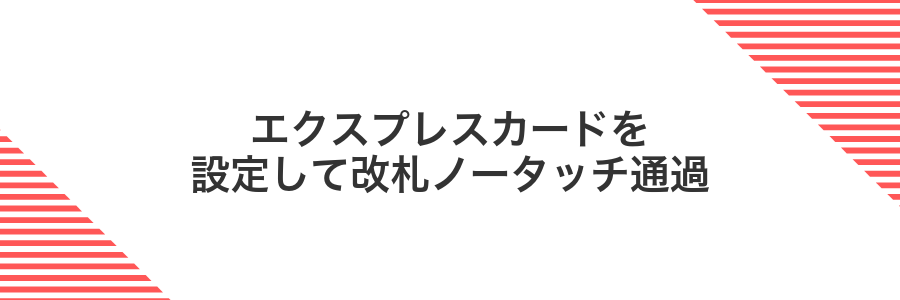
Expressカードを有効化するとFace IDやパスコードに触れずにiPhoneを改札にタッチするだけでSuicaを使えます。自動改札をノータッチで抜けられるから手軽です。
- 認証なしで改札をサッと通過できる
- スリープ中やロック中でもSuicaが利用できる
- バッテリー残量が少なくなっても数時間分の電源予備機能で改札通過が可能
設定アプリでWalletとApplePayを開く
ホーム画面から設定アプリをタップします。設定の一覧をスクロールしてWalletとApplePayを探し、タッチして開きます。
エクスプレスカードをタップしてSuicaを選ぶ
設定を開いてWallet&Apple Payを選んだあと〈エクスプレスカード〉をタップします。そのまま表示されたカード一覧から移行済みのSuicaを探して選んでください。
Suicaが複数ある場合は、残高やカード番号を確認して正しいほうを選ぶと安心です。
オートチャージをすぐにセットして残高切れ防止

Suicaの残高が少ないと改札で焦りますよね。オートチャージを有効にすると残高が指定金額を下回ったタイミングで設定した金額を自動でチャージできます。データ移行後にすぐセットしておけば新しいiPhoneでも残高切れの心配がなくなります。
Walletアプリでの設定は数タップで完了するので移行直後にサクッと準備しておくのがおすすめです。プログラマー視点だと移行前にオートチャージ条件をメモしておくと移行後にも同じ設定を迷わず再現できます。
Suicaの詳細画面でチャージ設定を開く
iPhoneのロックを解除してWalletアプリを起動し、Suicaカードをタップして詳細画面を表示します。画面右下にある「チャージ」ボタンをタップしてください。
チャージボタンをタップするとFace IDやTouch IDによる認証画面が表示されることがありますので、あらかじめ準備しておくとスムーズです。
オートチャージ条件と金額を選んで保存
オートチャージを有効にするには、まずWalletアプリで対象のSuicaをタップして「チャージ設定」を開きます。
残高が指定の金額を下回ったときにチャージする条件を選びます。1000円以下や2000円以下など、普段の利用に合わせて選ぶと安心です。
チャージする金額を1000円、2000円、3000円から選択します。利用頻度に合わせて無理のない金額を選びましょう。
画面右上の「保存」をタップして設定を確定します。これでオートチャージが起動するようになります。
オートチャージにはApple Payに登録したクレジットカードが必要なので、先にカード登録を済ませておいてください。
余った旧iPhoneを家族用にSuica再発行でリサイクル
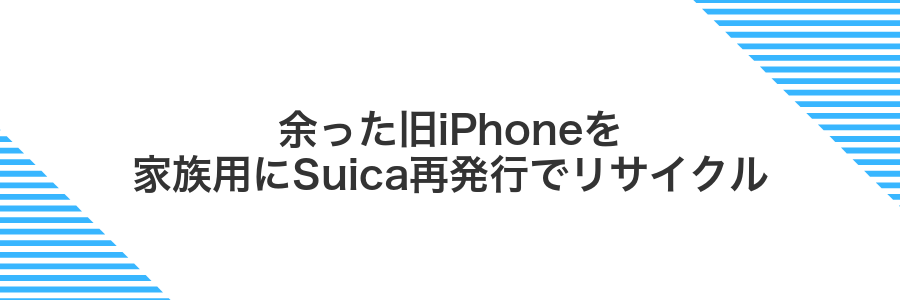
使わなくなったiPhoneをただ眺めておくのはもったいないですよね。旧iPhoneにSuicaを再発行すると、お子さんの通学用やご両親のお出かけ用にぴったりの家族専用電子マネー端末に早変わりします。
Suicaを家族名義で再発行すると、オートチャージ設定や利用履歴の確認もスマホ一台で完結します。タッチで改札を通るだけでお金のやり取りが済むから、毎日の送り迎えやお買い物サポートがずっとスムーズになります。
旧iPhoneでファミリー共有に追加したいAppleIDを設定
設定アプリを開いて画面上部の自分の名前をタップします。続いて「ファミリー共有」を選んで「メンバーを追加」をタップし、追加したいAppleID(メールアドレス)を入力してください。最後に「次へ」をタップすると招待状が送信されます。
招待メールが届かない場合はメールアプリの迷惑メールフォルダも確認してみましょう。
Walletで新規Suicaを発行して家族の顔認証を登録
このステップではWalletアプリから新しいSuicaカードを発行しつつ、家族のFace IDを登録しておく流れを紹介します。はじめてSuicaを作る方でも迷わないよう、詳しく解説します。
Walletを開いて右上のプラスボタンをタップします。「交通系IC」を選び、Suicaをタップしてください。画面に沿って発行するSuicaの種類(モバイルSuica・記名式など)を選び、初期チャージ金額を設定します。
プログラマー目線のアドバイスですが、通信が不安定だと発行に時間がかかることがあります。Wi-Fiかモバイル回線どちらか状態の良い方を使うとスムーズです。
WalletのSuicaカード画面で「詳細」を開き、「家族カードを追加」をタップします。登録したいApple IDを選び、Face IDで承認すると顔認証が家族分も使えるようになります。
実際に試すと、家族共有のApple IDが有効でないと顔認証ができません。あらかじめ「ファミリー共有」を設定しておくと登録がスムーズです。
よくある質問

- iPhoneを機種変更するときSuicaの残高はそのまま引き継げますか?
AppleWallet経由で機種変更すれば残高は問題なく継続できます。手数料はかからないので安心して移せます。
- 機種変更中にSuicaにチャージしたいときはどうすればいいですか?
新旧どちらの端末も手元にあれば、WalletでSuicaを旧端末に一時的に戻してチャージ可能です。改札であわてず済むので試してみてください。
- データ移行後にSuicaがエラー表示になったときはどう対処すればいいですか?
Walletを開いてSuicaをタップし「エラー詳細」を確認しましょう。多くの場合、端末再起動やWalletの再読み込みで直ります。
- Suicaの利用履歴は機種変更後も見られますか?
Wallet上の直近利用履歴は残りますが、詳細な履歴確認はJR東日本のSuicaアプリを再インストールするとスムーズです。
残高が消えていたらどうする?
データ移行のあとWalletを開いたらSuicaの残高がゼロになっていて「えっ?」と焦ることがあるけど、落ち着いて確認してみましょう。まずはWalletアプリのSuicaカード詳細から「カードを復元」を試してみるとサクッと戻ることが多いです。それでも残高が出ない場合は、Suica公式アプリの「再発行・返金手続き」を利用すれば、移行記録に基づいて払い戻し対応をしてもらえます。こうした流れを押さえておけば、いざというときも安心です。
クイックスタート中にエラーが出たときは?
QuickStartでエラーが出ると焦りますよね。実は通信状況やOSのちょっとしたズレで止まることがあるので、落ち着いて次の対処を試してみましょう。
- OSバージョンをそろえる:新旧どちらかが最新iOSでないと通信が途切れやすいので、両方とも設定>一般>ソフトウェア・アップデートでアップデートしてください。
- Wi-FiとBluetoothを安定化:コントロールセンターから両方をオンにし、ルーターから近い場所で再試行すると成功率が上がります。
- ケーブル転送に切り替え:無線が不安定なときは、ライトニングケーブル+カメラアダプタで有線接続にするとぐっと安心です。
- iCloudバックアップから復元:どうしてもQuickStartが止まるときは、iCloudバックアップを作成してから新しいiPhoneで復元するとスムーズです。
両端末の画面ロックが入ると転送が中断しやすいので、設定>画面表示と明るさ>自動ロックを「なし」にするとエラー回避につながります。
古いiPhoneを初期化していいタイミングは?
新しいiPhoneで写真やメッセージ、Suicaの残高までしっかり引っ越せたことを確認したら、いよいよ古い端末の初期化に踏み切ってOKです。
でも「全部ちゃんと移ったかな?」と不安なまま消すのは怖いですよね。そこでまずは新しいiPhoneでSuicaを使って駅の改札やコンビニでピッと決済してみてください。それから写真アプリや連絡先アプリもざっくりチェックして、普段よく使うアプリが正常に起動するか試しておくと安心です。
これらすべてに問題がなければ、古いiPhoneの「設定>一般>リセット>すべてのコンテンツと設定を消去」から初期化できます。Suicaの残高が移行済みかあと一度だけ最後の確認をしてから消すのがおすすめです。
Suicaのオートチャージ設定も一緒に移る?
iPhoneを新しい端末に切り替えても、Suicaのオートチャージ設定はカード情報と一緒にJR東日本のサーバーに残るので、WalletへSuicaを移行すれば基本的には引き継がれます。
移行が完了したらWalletアプリを開き、Suicaをタップして画面下部のオートチャージ欄をチェックしてみましょう。ここがONになっていれば、これまでの設定どおりに自動でチャージがかかります。
もしオートチャージがOFFになっていたら、Walletのカード認証画面でクレジットカード情報を再登録するとスイッチが戻る場合があります。
新旧iPhoneを同時に手元に置けない場合は?
新旧のiPhoneを両方いじれないときは、iCloudかパソコンにバックアップを預けるという2つの選択肢がある。
- iCloudバックアップ:ケーブルが不要で手軽に動かせる。Wi-Fiの空き容量をチェックすれば準備完了。
- パソコンバックアップ:MacまたはWindowsに接続してFinder(またはiTunes)で暗号化バックアップを作成。大容量データでも安定して移せる。
iCloudは外出先でもできるぶん写真やアプリが多いと時間がかかる。パソコンバックアップはオフラインで高速だから、大量データを扱うときに頼りになる。
SuicaはiCloudやパソコンバックアップからは引き継げないので、Walletアプリの「カードを転送」機能で必ず移し替えてください。
まとめ

iPhoneデータ移行を始める前に、古いiPhoneでSuicaを含むWalletのバックアップをしっかりとっておくことが大切です。
新しいiPhoneを起動したら、iCloudバックアップから復元を選び、復元完了後にWalletアプリでSuicaが正しく引き継がれているかすぐにチェックしてください。
もしSuicaが表示されないときは、Walletの再起動やiPhoneの再起動を試してみましょう。それでも残高が見つからない場合には、Appleサポートに連絡すると安心です。
以上の流れを押さえておけば、新しいiPhoneでもSuicaをスムーズに使い続けられます。さあ、準備が整ったらさっそくデータ移行を実行して、新しいiPhoneライフを楽しんでください。
